Su aplicación web Java alojada en el servidor Tomcat utiliza el protocolo HTTP de forma predeterminada. La comunicación entre el cliente y el servidor web no está encriptada cuando se usa el protocolo HTTP. Entonces, no es seguro.
En estos días, casi todos los navegadores le advertirán cuando intente visitar enlaces HTTP. Incluso te mostrará un candado rojo en la barra de URL. Si desea que aparezca ese candado verde en la barra de URL cuando alguien visita su aplicación web Java alojada en el servidor web Tomcat, debe habilitar HTTPS en Tomcat. HTTPS es solo la versión segura del protocolo HTTP. Cuando HTTPS está habilitado, la comunicación entre el cliente y el servidor web está encriptada.
Se utiliza un certificado SSL (Secure Socket Layer) para verificar la propiedad del servidor web al que se conecta el cliente mediante el protocolo HTTPS. Normalmente, compra un certificado SSL de una autoridad de certificación o CA como Verisign, DigiCert, etc. y lo instala en su servidor web (en este caso, el servidor web Tomcat). También puede generar un certificado SSL usted mismo e instalarlo en su servidor web Tomcat. Estos certificados se denominan certificados autofirmados.
En este artículo, le mostraré cómo generar su propio certificado SSL o certificado autofirmado y cómo instalarlo en el servidor web Tomcat. Empecemos.
Generación de un certificado SSL autofirmado:
Antes de poder instalar un certificado SSL en su servidor web Tomcat, debe generar un archivo Java KeyStore o un archivo JKS. Cuando instala el servidor web Apache Tomcat, también se instalan todas las herramientas necesarias para generar un archivo de almacén de claves JKS. Puedes usar el herramienta clave utilidad para generar un archivo JKS en Linux.
Me gusta mantener todos los archivos clave que genero en un solo directorio. Así que voy a crear un nuevo directorio (llamémoslo llaves) en el / etc directorio.
Para hacer eso, ejecute el siguiente comando:
$ sudo mkdir / etc / keys
Ahora, navega hasta el / etc / keys directorio con el siguiente comando:
$ cd / etc / keys
Ahora, genere un archivo de certificado JKS (con el mismo nombre que su nombre de dominio) con el siguiente comando:
$ sudo keytool -genkey -alias tomcat -keyalg RSA -keystoregato.linuxhint.com.jks
NOTA: Aquí, gato es el alias del archivo Java KeyStore. Puedes cambiarlo a lo que quieras. También, gato.linuxhint.com.jks es el nombre del archivo de certificado JKS de salida.

Ahora escriba una contraseña para su archivo Java KeyStore y presione

Vuelva a escribir la misma contraseña y presione

Ahora, escriba el nombre de dominio completo (FQDN) de su servidor Tomcat y presione
NOTA: Si desea utilizar nombres de dominio comodín, puede hacerlo aquí. Por ejemplo, puede escribir *.Tu dominio.com; En ese caso, este certificado será válido para sitio1.Tu dominio.com, site2.Tu dominio.com y así.

Ahora, escriba su unidad organizativa (OU) y presione

Ahora, escriba el nombre de su empresa u organización aquí y presione

Ahora, escriba el nombre de la ciudad de su empresa u organización y presione
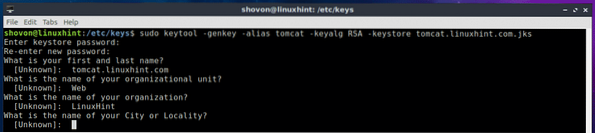
Ahora, escriba el nombre del estado de la ciudad que escribió anteriormente y presione
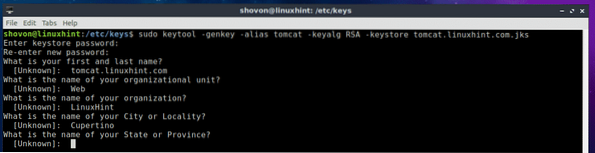
Ahora escriba el código de país de dos letras de su país y presione
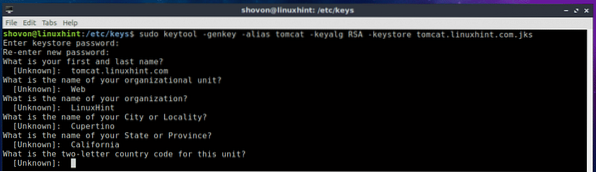
Finalmente, escriba sí para confirmar que toda la información es correcta y presione
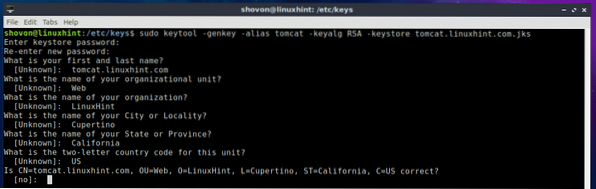
Se debe generar su archivo de certificado JKS.
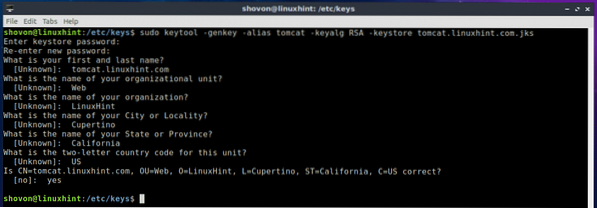
Como puede ver, el archivo de clave JKS (en mi caso gato.linuxhint.com.jks) se genera en el / etc / keys directorio.

En la siguiente sección de este artículo, le mostraré cómo instalar el certificado autofirmado JKS en su servidor web Tomcat.
Instalación del certificado SSL autofirmado en el servidor web Tomcat:
Ahora que tiene un certificado SSL autofirmado, puede instalarlo en su servidor web Apache Tomcat y habilitar el protocolo HTTPS muy fácilmente. Para hacer eso, tienes que modificar el servidor.xml archivo del servidor web Apache Tomcat. En Ubuntu 18.04 LTS, el servidor.xml el archivo está en la ruta / etc / tomcat8 / server.xml
Ahora, edite el servidor.xml archivo con el siguiente comando:
$ sudo nano / etc / tomcat8 / server.xml
Ahora, busque la línea marcada en la captura de pantalla a continuación.
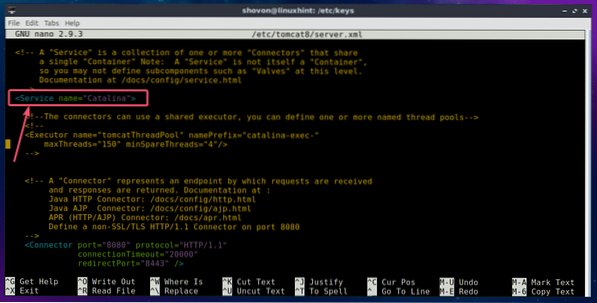
Dentro de
keystoreFile = "PATH_TO_YOUR_JKS_FILE" keystorePass = "YOUR_KEYSTORE_PASSWORD"
clientAuth = "false" keyAlias = "YOUR_KEY_ALIAS" sslProtocol = "TLS" />
NOTA: Asegúrate de cambiar HTTPS_PORT, PATH_TO_YOUR_JKS_FILE y YOUR_KEYSTORE_PASSWORD, YOUR_KEY_ALIAS según tu necesidad.
Finalmente, el servidor.xml El archivo debe verse así como se marca en la captura de pantalla a continuación. Guarde el archivo presionando
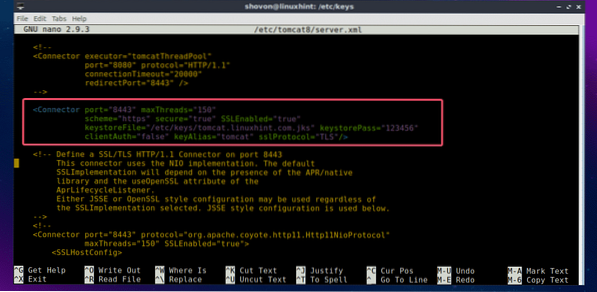
Ahora, reinicie el servicio Tomcat con el siguiente comando:
$ sudo systemctl reiniciar tomcat8
Ahora verifique si el servicio Tomcat se está ejecutando con el siguiente comando:
$ sudo systemctl status tomcat8
Como puede ver, el servicio Tomcat se está ejecutando. Significa que la configuración fue exitosa.
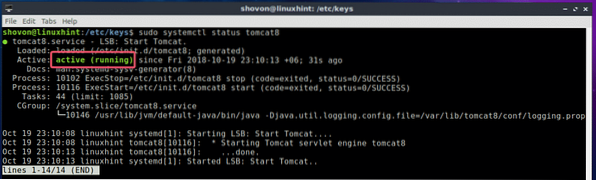
Ahora abra un navegador web e intente acceder a su sitio web alojado en el servidor web Tomcat. Debería ver la siguiente advertencia. Haga clic en Avanzado.
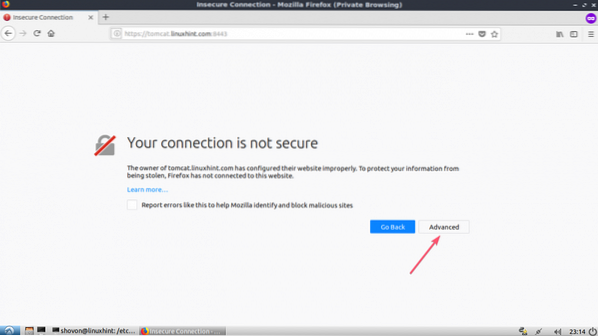
Simplemente significa que su certificado SSL está autofirmado. Si compra su certificado SSL de una autoridad de certificación (CA), no verá esto. Ahora, haga clic en Añadir excepción…
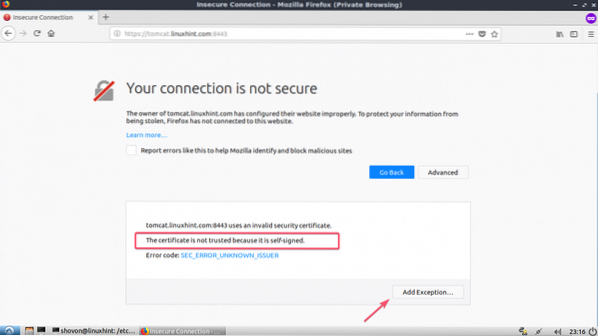
Ahora, haga clic en Confirmar la excepción de seguridad.
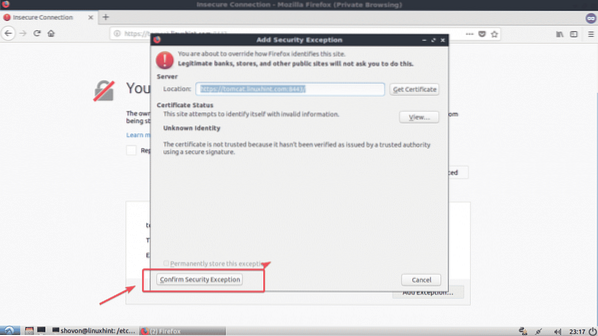
Como puedes ver, funciona. También aparece el icono de candado verde.
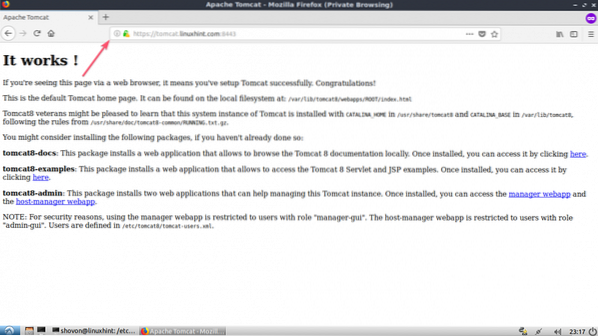
Entonces, así es como instala el certificado SSL en su servidor web Tomcat. Gracias por leer este artículo.
 Phenquestions
Phenquestions


